戴尔dell台式机最新bios设置u盘启动
相信有不少的朋友都在有戴尔电脑,但是有的朋友就会问戴尔台式电脑要怎么U盘启动呢?有的人在制作了U盘后却不能在台式电脑上使用U盘启动,其实这个需要进入bios进行相关的修改才可以。而戴尔台式电脑怎么设置bios呢?不知道的话就来看看小编教你的处理方法吧。
电脑出现故障是我们日常生活中经常见的问题,有时我们可能需要对电脑进行系统重装才能清除故障,让电脑重新回到正常的工作状态。当然,或许大家都知道,对电脑系统重装有很多的方式,而且需要使用到计算机的BIOS设置,那么如何使用BIOS设置进行U盘或光盘启动设置呢?
戴尔dell台式机最新bios设置u盘启动:
1,把U盘插到电脑USB插口,电脑开机看到logo不断按快捷键F12,
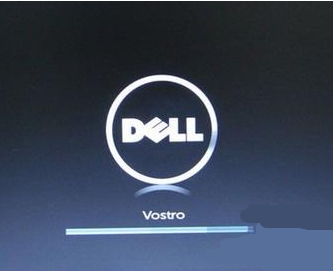
2,进入快捷菜单的话,直接选择带有‘USB’字样的,点击回车键Enter,如果看不到USB,则重开机按F2进Bios菜单
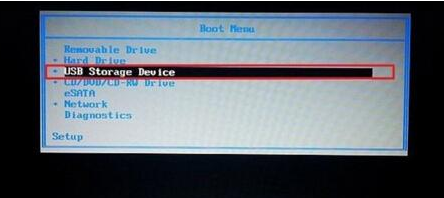
3,进入Bios菜单的话,选到Boot菜单,如果Secure Boot Contro选项是显示Enabled(启动)就改成Disabled(禁用);再把USB Boot Support设置成Enabled,然后把Boot Mode改成Legacy,此时1st这里可以选着Usb字样的选项,选好即可,最好再执行步骤2即可进U盘启动
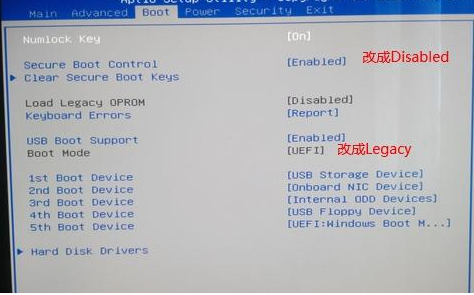
好啦!关于戴尔dell台式机最新bios设置u盘启动的全部内容小编今天就给大家介绍到这里了,希望能够帮助到有需要的小伙伴们,喜欢本次教程的小伙伴们,可以继续关注与支持我们哦。










 苏公网安备32032202000432
苏公网安备32032202000432